
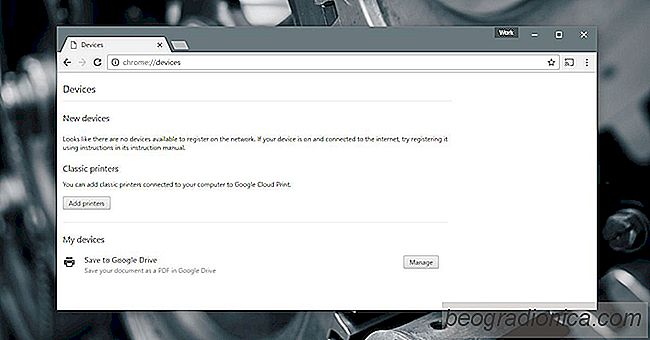
Moderne Desktop-Drucker gibt es in zwei Arten; netzwerkverbundene Drucker und Standarddrucker. Ein mit dem Netzwerk verbundener Drucker kann eine Verbindung mit Ihrem WLAN- oder Ethernet-Netzwerk herstellen und Druckaufträge von anderen Geräten im Netzwerk empfangen. Ein Standarddrucker kann Druckaufträge nur von einem Desktop empfangen. Diese Art, ein Standarddrucker, ist in Haushalten häufiger. Es wird immer noch an vielen Arbeitsplätzen verwendet. Ein Standarddrucker benötigt einen Desktop, um zu arbeiten. Das ist eine große Einschränkung, aber es können auch keine Druckaufträge von einem mobilen Gerät empfangen werden. In Bezug auf die Hardware gibt es einfach keine einfache Möglichkeit, diese Lücke zu überbrücken. In Bezug auf die Software können Sie jedoch von Ihrem Telefon auf einen Desktop-Drucker drucken, wenn Sie einige Dinge über Google Cloud Print eingerichtet haben. Das müssen Sie tun:
Um von Ihrem Telefon aus auf einen Desktop-Drucker zu drucken, benötigen Sie:
Wie in der Einleitung erwähnt, überbrückt Software die Lücke zwischen einem Smartphone und einem Standarddrucker. Konkret sprechen wir von einem Service. Google Cloud Print. Google Cloud Print kann sowohl mit Netzwerk- als auch mit Standarddruckern verbunden werden. Für unseren Zweck müssen wir einen Standarddrucker hinzufügen.
Schalten Sie Ihren Drucker ein und verbinden Sie ihn mit Ihrem Desktop. Es ist zwar nicht notwendig, es aber zu verbinden, um Probleme zu vermeiden.
Öffnen Sie Chrome auf Ihrem Desktop und gehen Sie zu chrome: // devices /. Klicken Sie auf "Drucker hinzufügen".
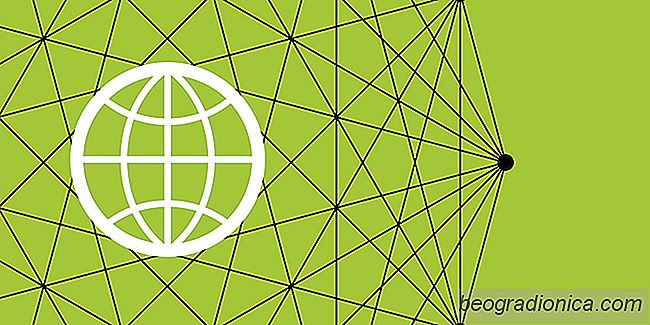
Die 10 besten Browser für Android, Rang
Der gesamte Zweck von Smartphones war die Möglichkeit, im Internet zu surfen. Alle Fortschritte in der Mobilfunktechnologie haben hauptsächlich stattgefunden, um das Web-Erlebnis zu verbessern. Alle Smartphone-Hersteller liefern einen angepassten Browser, der die Fähigkeiten des Geräts am besten darstellt.
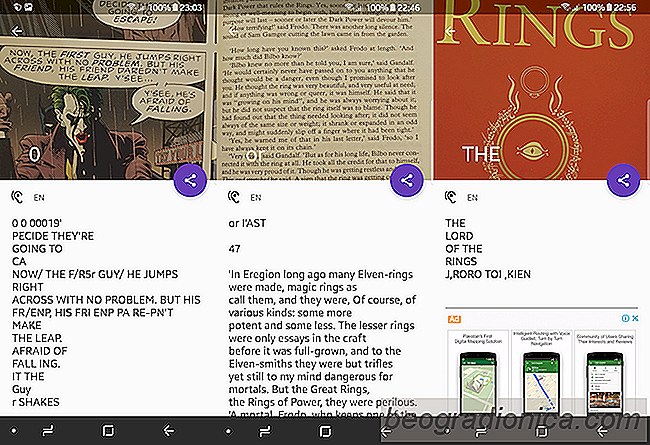
9 Beste OCR-Apps für Android: Bilder scannen und in Text umwandeln
Mobile Kameras haben sich seit den Auflösungen, die für das leserliche Ablesen gedruckter Zeichen ausreichten, als Scan-Instrumente verdoppelt. Zu diesem Zweck haben wir über die 9 besten Foto-Scan-Apps für Android gesprochen. Der nächste logische Schritt war optische Zeichenerkennung (OCR). OCR ermöglicht Ihrem Computer das Scannen und Konvertieren von Bildern in Text.